¡Hola a todos! Hace poquito husmeando entre las funciones experimentales del buen Chrome, encontré una característica que puede resultar útil para quienes en cierto momento no tengan conexión a Internet y necesiten acceder a las páginas visitadas recientemente. Mencionar que esta posibilidad está presente en otros navegadores como Firefox e increíblemente Internet Explorer, pero en Google Chrome no, bueno sí, pero oculta. 😛
Investigando un poco, mencionan que desde el año 2013 la navegación a través del contenido guardado en caché, se ha implementado en Chrome, pero que debe ser habilitada manualmente para que aparezca en el modo offline, por lo que si estás interesado en esta útil característica (recomendado), presta atención a los siguientes pasos.
Habilitar el botón Mostrar copia guardada en Chrome
Paso 1: En una nueva pestaña abre la dirección chrome://flags/
Paso 2: Busca la función experimental que dice: «Habilitar el botón Mostrar copia guardada«, como se ve en la siguiente captura:
O puedes ir directamente aquí chrome://flags/#show-saved-copy
Paso 3: Aquí nos encontraremos con dos opciones, «Habilitar: principal» y «Habilitar: secundario». La diferencia entre ambos es sólo la posición que tendrá el botón. En las siguientes imágenes les muestro cada una.
Personalmente prefiero la opción Habillitar principal, ya que el botón ‘Mostrar copia guardada’ aparece primero y en color azul que lo resalta.
Paso 4: Elegida tu versión preferida, te pedirá que reinicies el navegador y listo. 😉
La próxima vez que visites una publicación o un sitio, este quedará guardado en caché y con el nuevo botón cuando no tengas conexión a Internet, podrás acceder nuevamente a su contenido cargándolo de nuevo.
A tomar en cuenta:
Con esta función ‘Cargar de nuevo’, sólo se mostrará todo lo que es imágenes, texto, HTML, CSS y JavaScript del sitio en caché, más no así videos, anuncios y otros componentes que requieren necesariamente Internet para mostrarse. Sin embargo, no creo que eso sea relevante ni opaque lo importante de esta característica.
¡Ah! Se me olvidaba mencionar que también puedes habilitar esto en Android.
¿Encuentras útil la navegación offline en Chrome? Cuéntanos en los comentarios 😀
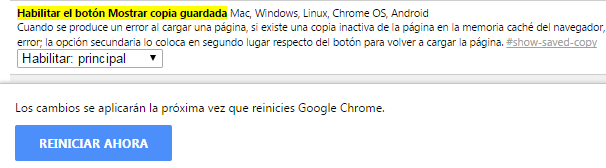
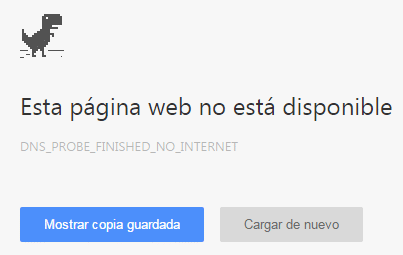

gracias!!!!
A ti Manuel por la buena onda en comentar, saludos 😉
🙂